マウスコンピューターm-Book B401シリーズの実機レビュー!メリットもデメリットもズバリ書きます

マウスコンピューター「m-Book B401シリーズ」の実機レビューをお届けします。なお、レビュー機はメーカーからの貸出品です。
※貸出品であっても、レビューはデメリットも含めて誠実に行います。
「レビューを全部読む時間がない!」
という方のために、レビューしてわかった「おすすめポイント・特徴」と「注意点など」を、最初に挙げておきます。
- 13.3型クラスの本体に14型ディスプレイを搭載
- 珍しいゴールドカラーのボディ
- デュアルストレージにカスタマイズも可能
- LTE対応にカスタマイズも可能
- 24時間365日のサポート付き
■マウスコンピューター「m-Book B401シリーズ」のおすすめポイント・特徴



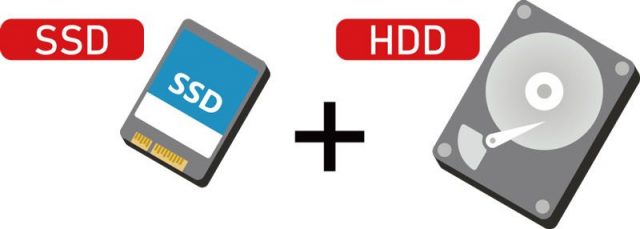

▲対応するSIMカードが必要です

- キーボード配列に独特な部分がある
- 高負荷がかかったときの排気音は大きめ
■注意点など


⇒ 「マウスコンピューター m-Book B401シリーズ」を公式サイトで見てみる
※現在は、販売終了しており、公式サイトのm-Book B401のページも削除されています。
ちなみに、現行のマウスコンピューターの14型ノートなら、mouse X4シリーズがオススメです。
■m-Book B401シリーズのスペック(カスタマイズで選択できる項目も含みます)
| OS | Windows 10 Home |
|---|---|
| 液晶 | 14型フルHD(1920×1080)、ノングレア(非光沢) |
| CPU | インテル Core i5-8265U プロセッサー |
| メモリ | 4GB / 8GB / 16GB / 32GB |
| ストレージ | SSD:128GB~1TB HDD:500GB~2TB ※デュアルストレージも可能 |
グラフィックス | インテル UHD グラフィックス 620 |
| サイズ | 約 329.8×225×19.5mm(突起部含まず) | 重量 | 約1.5kg |
※2019年5月6日時点のスペックです。今後変更になる可能性があります。
今回のレビュー機のスペックは、「Core i5-8265U、メモリ8GB、256GB SSD」です。
↓目次で、ある程度の内容がご確認いただけます(クリックすると、その項目に飛びます)。
目次
★おすすめポイント・特徴をくわしく解説!★
▶13.3型クラスの本体に14型ディスプレイを搭載
マウスコンピューター m-Book B401シリーズは、薄型ベゼルで13.3型クラスの本体に14型ディスプレイを搭載しています。



A4サイズよりも少し大きいくらいのサイズで、標準的なサイズのビジネスバッグにも入りました。


▶珍しいゴールドカラーのボディ
マウスコンピューター「m-Book B401」のボディカラーは「ゴールド」の1色のみです。

光の具合によって、シャンパンゴールドっぽく見えたり、ブロンズゴールドっぽく見えたりします。
派手すぎないゴールドカラーで、個人的に好きな色です。

天板のロゴマークは、光沢のある金属です。
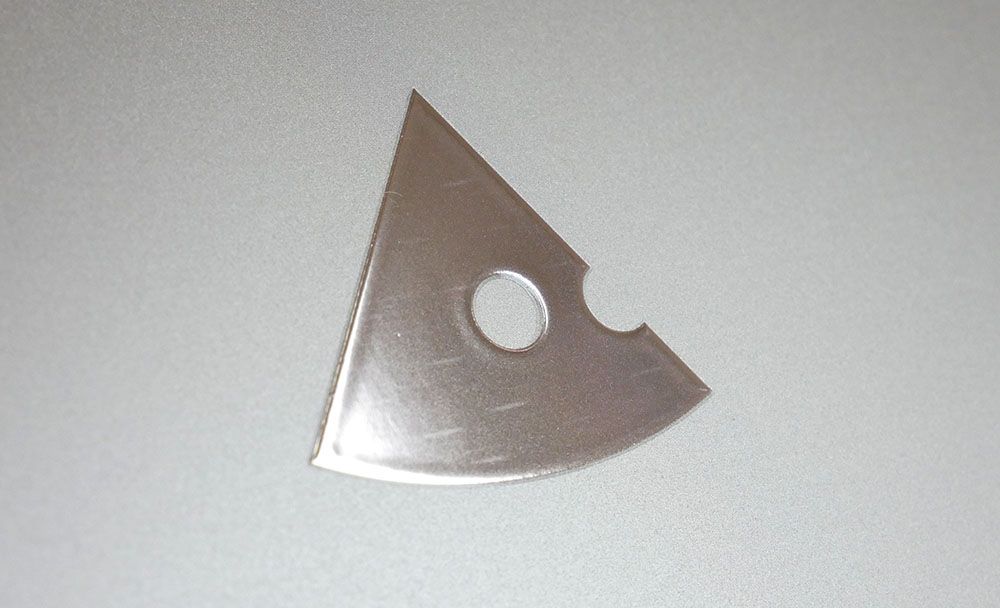
▶幅広いカスタマイズができる
m-Book B401シリーズは、豊富なカスタマイズが可能。
SSD容量を増やしたり、メモリを増やしたりといったシンプルなカスタマイズはもちろん、
以下のようにデュアルストレージにしたり、LTE通信に対応させたりもできます。
デュアルストレージにカスタマイズも可能
カスタマイズで「SSD+HDD」のデュアルストレージにすることもできます。
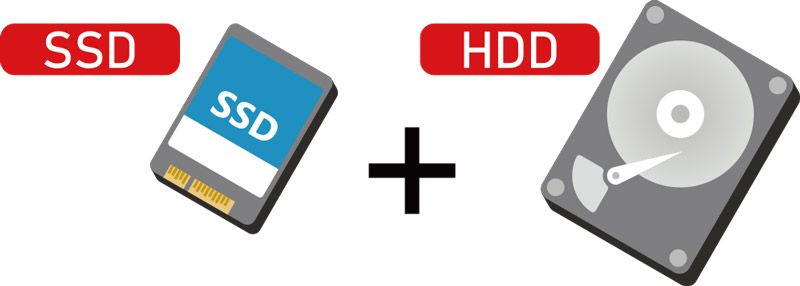
-
■「SSD+HDD」のデュアルストレージにした場合のメリット
- SSDによる高速起動
- HDDにデータを大容量保存
この2つのメリットを享受できる!
LTE対応にカスタマイズも可能

LTE通信モジュール内蔵にカスタマイズもできます。
※対応するSIMカードが必要です。詳しくは、m-Book B401シリーズのカスタマイズのページをご覧ください。
▶24時間365日のサポート付き!

マウスコンピューターのパソコンは、新品購入すると24時間365日のサポートが付いてきます。
しかも、サポート期間はマウスコンピューターのパソコンを使い続けている限り、とくに期限はありません。
はじめてパソコンを買う初心者の方にもオススメです。
※修理保証は標準だと1年間です(注文時に3年間まで伸ばせます)。
★その他の項目のチェック★
▶CPU、SSDの性能チェック
CPUの性能は高い
今回のレビュー機のCPUは「インテル Core i5-8265U プロセッサー(1.60~1.80GHz)」です。
パスマークのCPUパフォーマンステストの数値は8362で、高い数値が出ました。
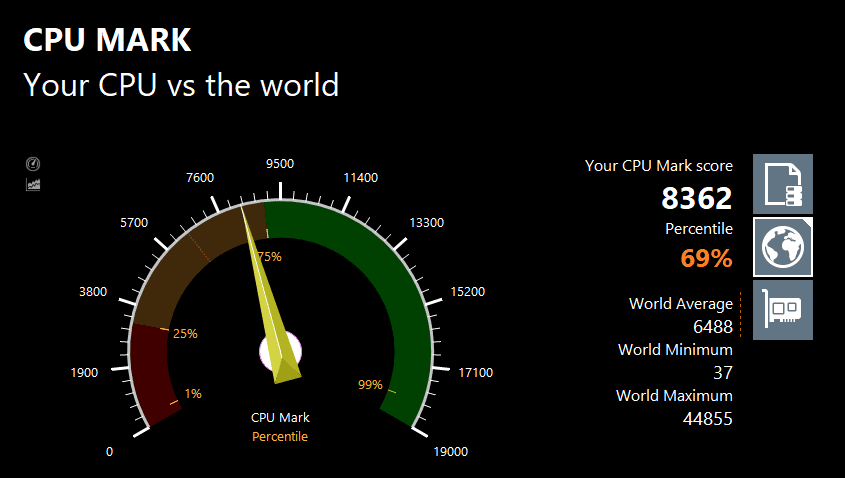
これくらい高い性能なら、ビジネス用途はもちろん、クリエイティブな用途にもある程度使えるでしょう。
SSDのデータ転送速度はビジネス用途には十分なスピード
こちらは、SATAのSSDの結果です。
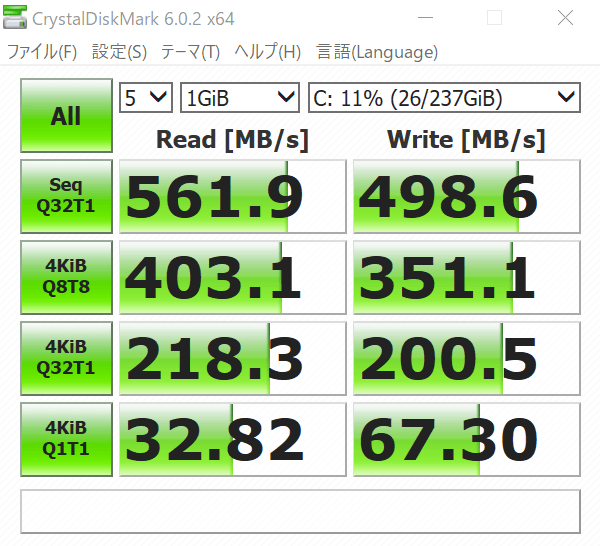
容量の大きなデータの読み書きは、それほど速くありません。
細かいランダムデータの読み書きは十分速いので、ビジネス用途などには十分なスピードでしょう。
ちなみに、もっと速くしたい場合は、カスタマイズでPCI Express x4接続のSSDを選ぶとよいです。
SSD情報
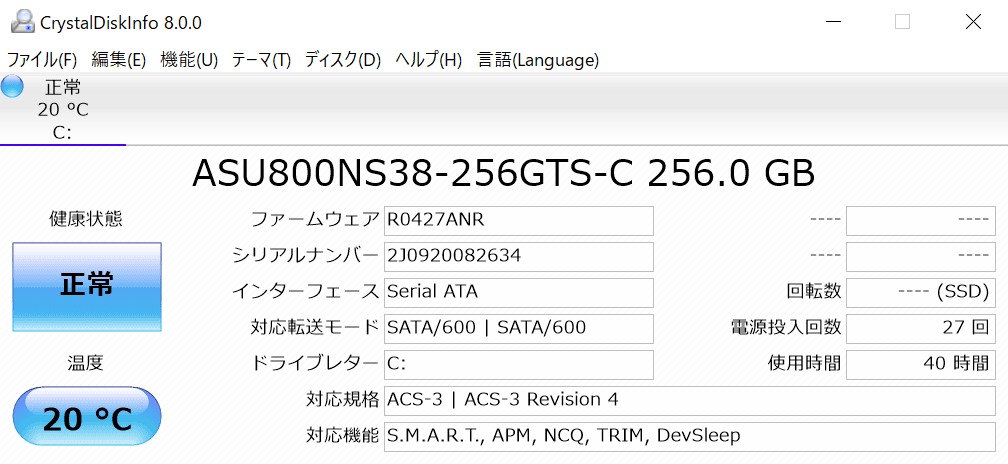
A-DATA(エーデータ)製のSSDでした。
※同じ型番のノートパソコンでも、上記とは異なるメーカーのSSDが搭載されている可能性もあります。
専用グラフィックスは搭載していないので、動画編集をメイン用途に使うのには向いていない
マウスコンピューター m-Book B401Hは、CPUも高性能なので、ある程度の動画編集はできますが、動画編集をメイン用途にするのは向いていません。
動画編集するなら、マウスコンピューターの「m-Book K690XN-M2SH2」など別のモデルがオススメです。
動画編集するためのノートパソコンの選び方は、↓ こちらの記事を参考にどうぞ。
動画編集におすすめのノートパソコンはコレだ!【2024年6月版】安いコスパ抜群モデルや軽量でも動画編集が快適なモデルまでご紹介!
▶キーボード
独特のキーボード配列の部分がある
▲タップ(クリック)で拡大
ストローク幅はある程度あります。
薄型ノートだと、キーボードが硬くガチガチしていてタイピングしづらいものもありますが、そういった感じは少ないです。
キーのストローク幅(沈み込み)が極端に浅いわけではないので、まずまずのタイピングしやすさ。
キー配列は、以下のようにエンターキーの左側にあるキー3つの横幅が広いです。

そのためか、Jキーからエンターキーまでの距離が、標準的なキーボードよりも少し広いのが残念なところ。

Jキーの中心からEnterキーの中心まで13.2cmほどで、標準的なキーボードと比べて1.2cmほど遠いです。
Enterキーがタイピングしづらいとは感じませんでしたが、手の小さい女性などには不利かもしれません。
バックスペースキーや矢印キーは使いやすいです。

キートップはほぼフラットです。
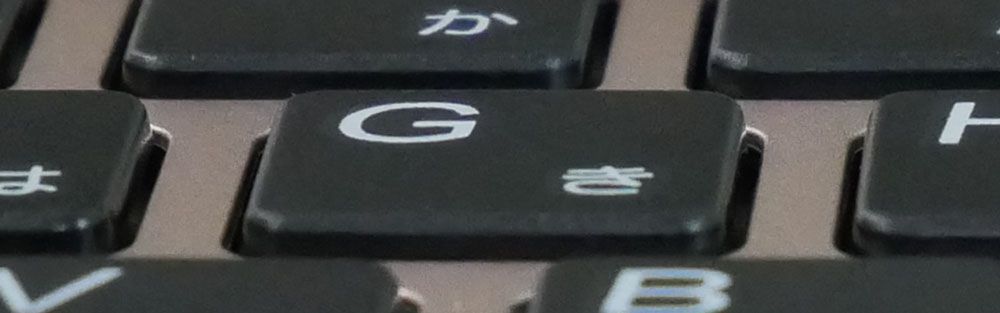
なお、キーボードのバックライトは非搭載です。
フルサイズキーボードとの比較
フルサイズのキーボードと比較してみました。

文字タイピングのホームポジションから、エンターキーが少し遠いのがうかがえます。
パームレスト(キーボード入力するときに手をのせるところ)に手をのせると、こんな感じです。

わたしは、少し手が大きめですが、パームレストに狭苦しさはありません。
タッチパッド・クリックボタン

タッチパッドの下側にクリックボタンが付いているタイプ。
個人的には、タッチパッドがボタンを兼ねているものより、こちらの方が使いやすくて好みです。
ボタンのクリック音は、カチカチと小さめの音です。
ちなみに、Fn+F1キーでタッチパッドの無効・有効を切り替えできます。
▶スピーカー
少しこもって聴こえることもあるが、普通に音楽は楽しめる
底面にスピーカーを搭載。


スピーカーの音質は、少しこもって聴こえることもありましたが、普通に音楽を楽しめるくらいの音質はあります。
底面スピーカーからの出音がテーブルで跳ね返ってくるので、音の広がりはあります。
▶液晶ディスプレイ
ノングレアなので、目に優しい

ノングレア(非光沢)液晶なので、写り込みしづらく目に優しいです。
横から見ると多少暗くはなりますが、ノングレアなので横から見てもそれほど見づらくはなりません。
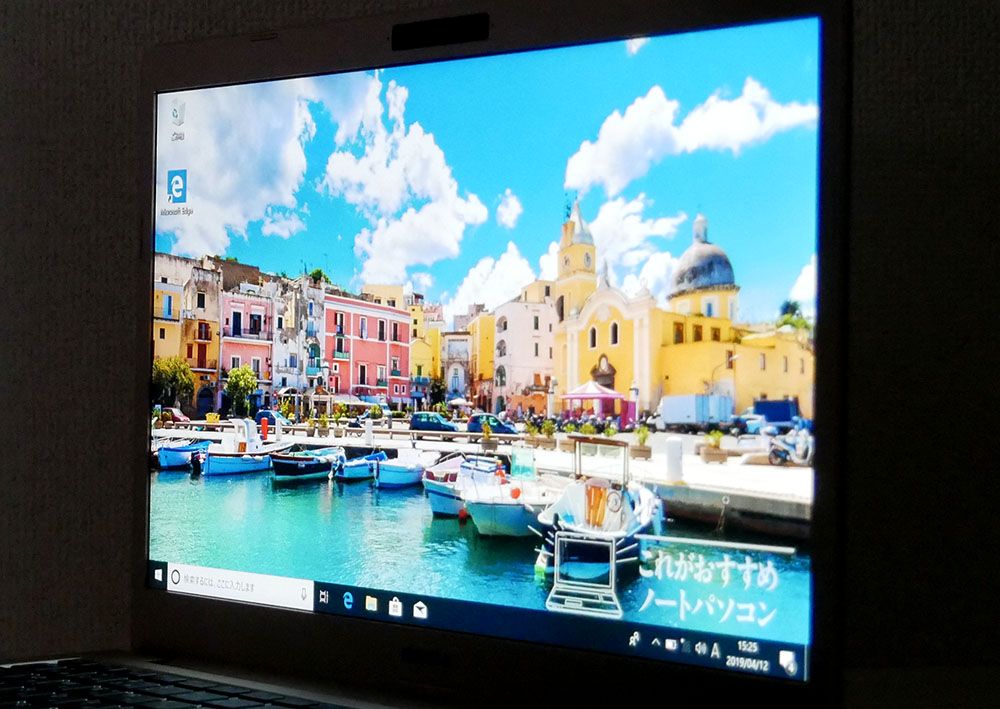
あんまり横から見えやす過ぎても覗き見されそうでイヤなので、これくらいがちょうどよい気がします。
▶バッテリー駆動時間のチェック
タイピングとネット閲覧での使用を想定して、バッテリー駆動時間を計測してみました。
■バッテリー駆動時間の実測
| ネット閲覧とテキスト打ちに使った場合 | 8時間4分 |
|---|
ディスプレイサイズが大きいほどバッテリーの保ちが悪くなるので、14型ディスプレイでこのくらいのバッテリー駆動時間は、なかなかいい感じです。
▶静音性のチェック
普段は静かだが、負荷がかかると排気音が大きいときも
負荷がかかったときに、どれくらいうるさくなるのか試してみました。
| アイドル時 | ほぼ無音 |
|---|---|
| ベンチマークテスト時 | 最大 57 db前後 |

■騒音(デシベル数)の目安
| かなりうるさい | 70db | 騒々しい事務所の中 |
|---|---|---|
| うるさい | 60db | 走行中の自動車内、普通の会話 |
| 普通 | 50db | 静かな事務所 |
| 静か | 40db | 閑静な住宅街、図書館 |
| とても静か | 30db | 深夜の郊外 |
| ほとんど聞こえない | 20db | 雪のふる音 |
※表はあくまで目安です。
図書館など静かな場所で大きな負荷がかかると、ちょっと気になるかもしれません。
カフェなどでは、周りの音にかき消されるので、問題ないでしょう。
▶重さの実測:1,443グラム
本体などの重さを計ったところ、以下のようになりました。

| 本体 | 約 1443g |
|---|---|
| ACアダプター+電源ケーブル | 約 213g |
14型としては標準的な重さです。
ACアダプターの重さも載せていますが、上記でチェックした通り、負荷の軽い使い方ならバッテリー駆動時間が約8時間ありましたので、
ちょっとした用事であれば、ACアダプターは持ち運ばないでも大丈夫そうです。
インターフェイス
■左側面


① 電源端子
② USB3.0 端子
③ 電源ボタン
④ マイク端子
⑤ ステレオヘッドホン端子
■右側面

① USB3.1 端子(Type-C)
② USB3.0 端子
③ Mini DisplayPort 端子
④ HDMI 端子
⑤ カードリーダー
⑥ ネットワーク(LAN)端子
⑦ セキュリティスロット
インターフェイスは充実しています。有線でネット接続したい方には、LANコネクタがあるのは嬉しいですね。
HDMI端子が右側面の真ん中あたりにあるので、ケーブルをつなぐとマウス操作のじゃまになるかもしれません。その場合は、L型のHDMIアダプタを使ってケーブルをつなぐとよいでしょう。
▶その他、細部のチェック


液晶を開けるところまで開いてみました。これくらいまで開きます。

アルミボディなので、パームレストはヒンヤリしています。

約100万画質のWebカメラも搭載。

▶マウスコンピューター「m-Book B401シリーズ」のレビューまとめ

マウスコンピューター「m-Book B401シリーズ」のレビューのまとめです。
- 13.3型クラスの本体に14型ディスプレイを搭載
- 珍しいゴールドカラーのボディ
- デュアルストレージにカスタマイズも可能
- LTE対応にカスタマイズも可能
- 24時間365日のサポート付き
■マウスコンピューター「m-Book B401シリーズ」のおすすめポイント・特徴



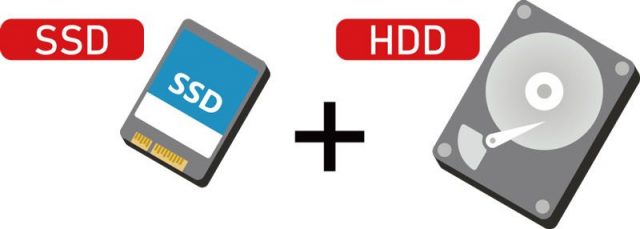

▲対応するSIMカードが必要です

- キーボード配列に独特な部分がある
- 高負荷がかかったときの排気音は大きめ
■注意点など


キーボードの一部が独特な配列なのが残念なところ。はじめは慣れが必要かもしれません。
13.3型クラスの本体に14型ディスプレイを搭載していることや、カスタマイズ性が高いのが魅力です。
サポートが手厚いので、初心者の方がはじめて買うノートパソコンとしてもオススメです。
⇒ 「マウスコンピューター m-Book B401シリーズ」を公式サイトで見てみる
※現在は、販売終了しており、公式サイトのm-Book B401のページも削除されています。
ちなみに、現行のマウスコンピューターの14型ノートなら、mouse X4シリーズがオススメです。










